Calificar y revisar aplicaciones
Valora fácilmente las aplicaciones en una escala de 1 a 5 y escribe opiniones compartiendo tu experiencia.
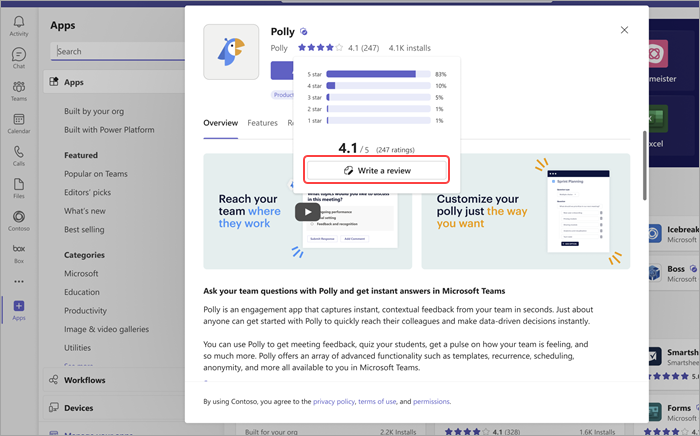
En el caso de las aplicaciones que ya haya instalado en Teams, se le pedirá de forma proactiva que califique y revise.
-
Seleccione Aplicaciones

-
Búsqueda de la aplicación que te gustaría valorar o revisar y seleccionar.
-
Seleccione la pestaña Revisiones .
-
Seleccione Escribir una opinión.
-
Elige tu clasificación y agrega detalles opcionales con un título de revisión y una descripción. Elija publicar su opinión públicamente o anonomosamente marcando la casilla debajo de la descripción.
-
Seleccione Submit (Enviar).
Edite las opiniones existentes seleccionando Editar 
Para obtener más información sobre las aplicaciones, consulte Administrar las aplicaciones en Microsoft Teams.







